工具/原料
-
作業系統:Windows2003,32位
SVN Server版本:svn-win32-1.6.16
SVN Client版本:TortoiseSVN-1.6.16.21511
方法/步驟
-
一、準備工作
1、SVN伺服器:解壓縮包,可以從官方網站下載下傳最新版本。
2、SVN用戶端:TortoiseSVN,即常說的小烏龜,是一個用戶端程式,用來與伺服器端通訊。
-
二、安裝伺服器和用戶端程式
1、SVN伺服器:直接解壓縮到某個檔案夾下即可。示例路徑:c:\svn\
備注:如果下載下傳的是msi程式,直接運作按提示安裝即可。
2、SVN用戶端:直接運作按提示安裝即可。示例路徑:C:\Program Files\Subversion
-
三、建立版本庫(Repository):示例路徑:e:\svnroot。建立版本庫有兩種方法:
方法一,建立空目錄e:\svnroot\repos1,進入repos1檔案夾,在空白處點選右鍵,選擇“TortoiseSVN->Create Repositoryhere...”,
方法二,建立空目錄e:\svnroot\repos2,進入DOS指令行,輸入如下指令:
svnadmincreate e:\svnroot\repos2
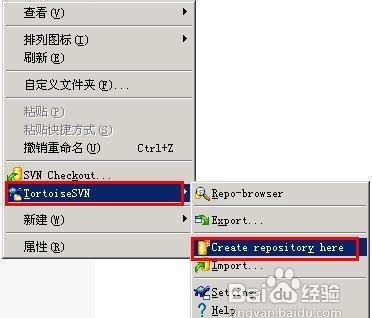
如何在windows上安裝部署設定SVN伺服器 -
四、運作SVN伺服器,啟動服務。啟動服務有兩種方法:
方法一,臨時啟動服務,在DOS下輸入如下指令:
svnserve -d -r e:\svnroot\repos1 --listen-host ip位址 --listen-port=端口号
說明:“listen-host”和“listen-port”可選。預設端口是3690,如果端口已經被占用,可以通過選項listen-port指定端口号。
注意:請不要關閉指令行視窗,關閉視窗會把 svn服務就停止了。
方法二,啟動SVN服務為背景運作程式:
sc create svnserve binPath= "c:\svn\bin\svnserve.exe --service -r e:\svnroot\repos1" displayname= "Subversion" depend=Tcpip start= auto
說明一:
(1)sc是windows自帶的服務配置程式。svnserve是服務的名稱,可根據需求取名。
(2)參數binPath表示svnserve可執行檔案的安裝路徑。
(3)--service表示以windows服務的形式運作,--r指明svnrepository的位置,service參數與r參數都作為binPath的一部分,是以與svnserve.exe的路徑一起被包含在一對雙引号當中。
(4)displayname表示在windows服務清單中顯示的名字,depend=Tcpip表示svnserve服務的運作需要tcpip服務,start=auto表示開機後自動運作。安裝服務後,svnserve要等下次開機時才會自動運作。
說明二:
(1)binPath的等号前面無空格,等号後面有空格。displayname、depend、start也一樣,service前面是--,不是- ,而r前面是-。
(2)若要解除安裝svn服務,則執行 sc delete svnserve 即可。
(3)從“sc”到“auto”是在同一個指令sc,必須寫在同一行。
(4)啟動服務指令:netstart svnserve,停止服務指令:net start svnserve,也可以進入Windows提供的界面操作SVNService服務了,即控制台—>服務。
(5)如果路徑中包括空格,一定要用“\”處理“"”号,例如上面的例子中如果svnserve.exe在“c:\programfiles\svn\”中,則指令應該寫為“binpath="\"c:\programfiles\svn\bin\svnserve.exe\"
如何在windows上安裝部署設定SVN伺服器 如何在windows上安裝部署設定SVN伺服器 -
五、配置使用者和權限
(1)修改svnserve.conf,在e:\svn\repos1\conf目錄下,用文本編輯器打開svnserve.conf:
将:
# anon-access = read
# auth-access = write
# password-db = passwd
改為
anon-access = read
auth-access = write
password-db = passwd
注意說明:
anon-access等列前面是沒有空格的。
anon-access = read表示沒通過使用者名密碼登入的通路隻有讀的權限,如果改為none則沒有使用者名密碼不能通路
auth-access = write表示通過使用者名密碼登入的有寫的權限(當然讀的權限也就有了)
password-db = passwd表示可以通過 使用者名 = 密碼 的方式在passwd檔案中添加使用者
(2)修改同目錄的passwd檔案,增加使用者帳号:
将:
[users]
# harry = harryssecret
# sally = sallyssecret
添加帳号:
[users]
# harry = harryssecret
# sally = sallyssecret
admin = admin
添加一個admin賬戶,密碼是admin。
-
六、初始化SVN,導入資料
選中要上傳SVN的檔案夾,“右鍵 ->TortoiseSVN -> Import...” ,在彈出對話框的“URL of repository”輸入“svn://localhost/project1/”。在“Importmessage”輸入注釋,點選OK,要求輸入帳号,輸入賬戶admin和密碼admin。
-
七,測試SVN
本地測試:建立一空檔案夾test1,單擊右鍵,選擇“SVN Checkout”,在“URL of repository”中輸入“svn://localhost/project1”。
其他機器測試:如果運作svnserve的主機IP位址是1.2.3.4,則URL輸入的内容就是“svn://1.2.3.4/project1”。